現在光驅慢慢退出了我們的電腦必備配置中,而且向win8.1~win10,微軟官方都不提供光盤銷售了,那么怎么安裝windows操作系統呢,我想大家現在一般都會使用U盤啟動盤安裝系統了。制作U盤啟動盤的方法很多,本文是通過U盤啟動大師制作U盤啟動盤圖文教程。
下載U盤啟動大師成并且安裝完成后體步驟如下:(本教程以U盤啟動大師普通版為例,專業版教程和此教程步驟完全一樣)
重要提示:制作U盤啟動盤之前請先備份好原U盤中的數據,制作過程將格式化整個U盤數據,且不可以恢復。
制作第1步:打開本軟件,將會看到如下軟件界面。
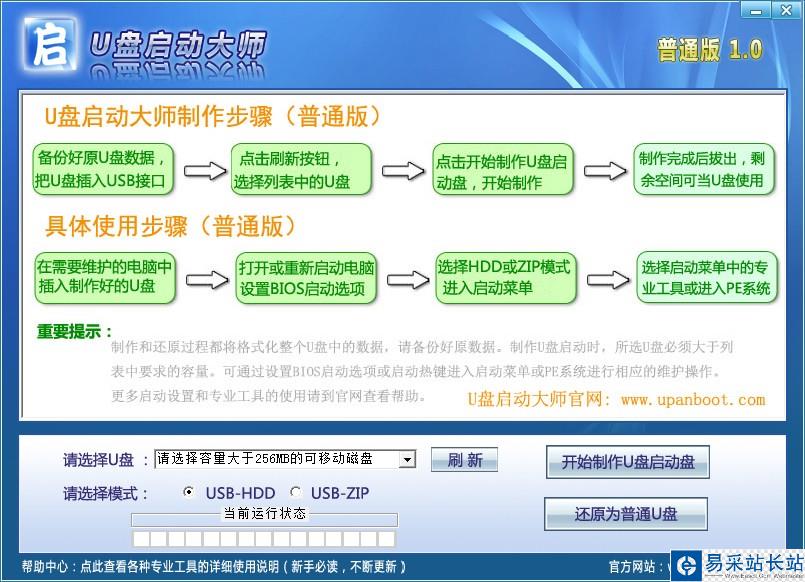
制作第2步:插入您將要制作的U盤,并點擊軟件下方的“刷新”按鈕,程序將自動尋找計算機中的U盤盤符。

制作第3步:點擊刷新按鈕左邊的下拉菜單按鈕,選擇大于列表中提示的U盤盤符(U盤容量必須大于要求容量)

制作第4步:選擇合適的U盤后,點擊右邊的“開始制作U盤啟動盤”按鈕

制作第5步:這個時候會彈出一個提示框,提示您是否已經備份好原U盤數據,點擊“確定”即可開始制作

同時將會看到軟件左下方的進度條和當前狀態提示,如下圖所示

制作完成后就會看到一個提示框和當前狀態的變化如下圖:(根據版本不同,所需時間可能會不一樣。普通版需要1分鐘左右的時間,專業版所需時間會稍長。)


制作第6步:點擊上圖中的“確定”按鈕,完成制作。拔出U盤即可,根據版本不同會占用大約150MB的空間,剩余空間仍可當作普通U盤存儲數據使用,并且可隨意格式化。
U盤啟動大師還原為U盤圖文教程
還原U盤將釋放U盤系統占用的空間,清除U盤啟動功能。這個時候此U盤將和制作前的屬性一模一樣。具體步驟如下:(本教程以U盤啟動大師普通版為例,專業版教程和此教程步驟完全一樣)
|
新聞熱點
疑難解答